リンク ステート電源管理は Windows 電源管理の一部であり、コントロール パネルからアクセスできます。これは、PCI Express およびアクティブ ステート電源管理の一部を構成します。リンク ステート電力管理には、最大電力節約という 3 つのモードがあります。中程度の電力節約とオフ。
最大電力節約: 名前が示すように、これはユーザーの電力を最大に節約しますが、同時に電力を節約するのに多くの時間がかかります。
中程度の省電力: 省電力機能は正常に動作しますが、節約される電力は少なくなり、PC は以前のモードよりも早く起動します。
オフ: 省電力は行われず、PC はいかなるスリープ モードにもなりません。
こちらもお読みください: 修復する 4 つの方法Windows 11 では電源モードを変更できない
リンク状態の電源管理が重要な理由
ラップトップが常に電源に接続されている場合は、電力の節約を心配する必要はなく、電源をオンにすることができます。それをオフにします。この機能を無効にすると、速度の点で PC のパフォーマンスも向上します。
ただし、バッテリー モードで作業している場合は、より多くの作業を確実に実行できるように、最大省電力を有効にする必要があります。ラップトップに接続したら、この機能をオフにします。
こちらもお読みください: 「現在利用可能な電源オプションがありません」エラーを修正する方法
オン/オフにする方法リンク ステート電源管理機能を使用しますか?
リンク ステート電源管理機能をオンまたはオフにする手順は次のとおりです。
ステップ 1: < を押します。 strong>Win + R キーを押してファイル名を指定して実行ボックスを開き、controlと入力してからEnterキーを押してファイル名を指定して実行ボックスを開きます。コントロール パネル。
ステップ 2: コントロール パネルの右上隅にある [表示方法] オプションをクリックします。 [コントロール パネル] ウィンドウで、ドロップダウン メニューから [大きなアイコン] を選択します。
ステップ 3: をクリックします。 >電源オプション。
ステップ 4:プラン設定の変更を選択します。
ステップ 5: 次に、[詳細な電源設定の変更] を選択すると、小さなボックスが開きます。
ステップ 6: スクロールします。下に移動して PCI Express を見つけます。
ステップ 7: 最後に、Link State Power Management をクリックし、設定を選択します。に申請したい
こちらもお読みください: Windows 10 の内部電源エラーを修正する方法
ボーナス ヒント: 次の場合はドライバーを更新してくださいリンク ステート電源管理が機能していません。
リンク ステート電源管理を使用できない場合は、ドライバーが古いかドライバーが欠落していることが原因である可能性があります。ハードウェアとソフトウェア間の通信がスムーズかつ自由に行われるようにするには、PC のすべてのドライバーが更新されていることを確認する必要があります。 Advanced Driver Updater を使用してドライバーを更新する手順は次のとおりです。
ステップ 1: 以下のボタンから Advanced Driver Updater をダウンロードします。
ステップ 2: ダウンロードしたファイルをダブルクリックし、画面上の指示に従ってインストール プロセスを完了します。
ステップ 3: アプリケーションを起動し、[今すぐスキャンを開始] ボタンをクリックします。
ステップ 4: しばらく待つと、ドライバーの問題がすべてアプリのインターフェース内の画面に表示されます。
ステップ 5: ドライバーの横にある [更新] をクリックします。
ステップ 6: PC を再起動し、リンク状態の電源管理オプションを確認します。
>こちらもお読みください: 修正済み: USB ポートの電力サージ エラー (Windows 10、8、7)
リンク ステート電源管理とは何ですか?オンまたはオフにする方法は?リンク ステート パワー マネジメントとは何なのか、またニーズや要件に応じてリンク ステート パワー マネジメントをオンまたはオフにする方法を理解していただければ幸いです。
ご質問がある場合は、以下のコメント欄でお知らせください。または推奨事項。喜んで解決策を提供させていただきます。私たちは、一般的な技術関連の問題に対するアドバイス、トリック、解決策を頻繁に公開しています。 Facebook、Twitter、YouTube、Instagram、Flipboard でも私たちを見つけることができます。 > とピンタレスト。
こちらもお読みください:
Windows 11 で効率モードを使用してリソース使用率を削減する方法
Windows 10 で Lenovo 電源管理ドライバーを更新する方法
読み取り: 6